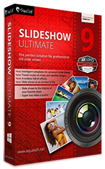AquaSoft SlideShow Ultimate 9.5.11 Phần mềm tạo trình chiếu ảnh chuyên nghiệp
AquaSoft SlideShow Ultimate là một ứng dụng chuyên nghiệp, cung cấp và trang bị cho người dùng nhiều tính năng mạnh mẽ để tạo ra các trình chiếu ấn tượng rất nhanh chóng.
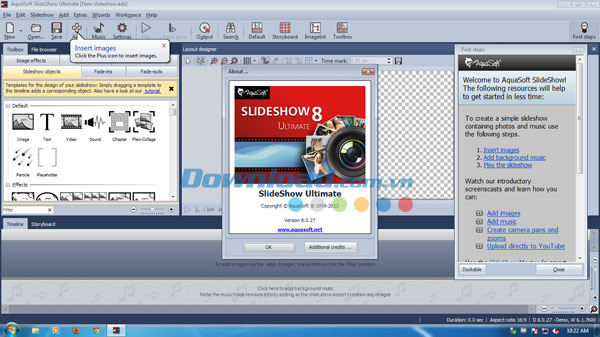
Tính năng chính:
Chia sẻ câu chuyện hình ảnh của bạn
Mỗi ngày, bạn tạo ra rất nhiều hình ảnh kỷ niệm liên quan đến ngày lễ, gia đình, sinh nhật, đám cưới và nhiều hơn nữa từ máy ảnh của mình. Với AquaSoft SlideShow, những khoảnh khắc này sẽ trở thành câu chuyện ý nghĩa lưu giữ mọi kỷ niệm đáng nhớ của bạn.
Ghi nhớ những chuyến đi
Du lịch luôn là điều mang lại cho bạn nhiều trải nghiệm thú vị. AquaSoft SlideShow sẽ cung cấp cho người dùng khả năng xử lý nhiều hình ảnh cùng lúc rất tiện lợi. Bên cạnh đó, nhờ sử dụng bản đồ được tích hợp và các đường dẫn hoạt hình sẽ cho bạn biết nơi bạn đã đi và làm thế nào mình tới đó.
Truyền cảm hứng cho mọi người
Bạn vừa hoàn thành việc tạo một chương trình slideshow tuyệt vời về các cuộc phiêu lưu của mình, và giờ đây muốn chia sẻ nó với khán giả của mình?
AquaSoft SlideShow tích hợp và cung cấp tất cả tùy chọn xuất mà bạn cần. Ghi trình chiếu của bạn sang DVD, đĩa AVCHD, Blu-ray, hoặc sao chép nó như một video HD sang USB, trình phát nhạc đa phương tiện hay các thiết bị khác. Ngoài ra, bạn có thể phát nó trực tiếp từ máy tính xách tay hoặc PC. Sau đó, tải lên YouTube, Facebook hoặc Vimeo. Bên cạnh đó, người dùng cũng không phải lo lắng nhiều vì chỉ có họ mới quyết định những gì mình muốn.
Chất lượng hình ảnh
AquaSoft SlideShow sẽ giữ chính xác mỗi điểm ảnh trên bức hình của bạn. Cuối cùng, bạn có thể sử dụng độ phân giải cao của hình ảnh. Thao tác giãn máy quay sẽ hiển thị cả những chi tiết nhỏ nhất và bức hình toàn cảnh một cách dễ dàng.
Hình ảnh động - Cung cấp khả năng vô tận cho người dùng
Với AquaSoft SlideShow, hình ảnh của bạn sẽ được cung cấp cách di chuyển. Hãy cho phép những bức hình của mình lướt nhẹ nhàng hoặc zoom vào từng chi tiết bằng cách giãn máy quay và sử dụng hiệu ứng Ken Burs. Xoay ảnh, văn bản hoặc video theo đường dẫn chuyển động cũng như kết hợp nhiều hình động và ảnh bằng cách sử dụng Timeline. Điều này cho phép bạn tạo ra các bức ảnh ghép sinh động và có cảnh quan tuyệt đẹp.
Cung cấp nhiều mẫu
AquaSoft SlideShow sẽ luôn giúp bạn thực hiện ý tưởng độc đáo của mình. Phần mềm này cung cấp nhiều mẫu template có sẵn để giúp bạn tạo ra các trình chiếu chuyên nghiệp một cách dễ dàng như: lời giới thiệu hoàn chỉnh, hiệu ứng hình ảnh, hình ảnh động, hình nền hoặc cả những trình diễn hoàn chỉnh.
Với các mẫu có sẵn, bạn có thể dễ dàng tạo ra những trình chiếu mang một cài nhìn chuyên nghiệp rất nhanh chóng mà không mất nhiều thời gian.
Hiệu ứng Fade-in và Fade-out
Bạn có thể làm mờ hình ảnh của mình với các hiệu ứng tuyệt vời. AquaSoft SlideShow không chỉ cung cấp các hiệu ứng fade-in nhưng cũng rất nhiều fade-out hoạt hình khác.
Hình động và thời gian phân cấp
Cách đây hơn 10 năm, chế độ dòng thời gian phân cấp được tạo ra để cho phép bạn nhóm nhiều hình động với nhau bằng cách kéo dài nhiều bài hát.
Giờ đây, các bức ảnh động phân cấp thậm chí còn tiến một bước xa hơn, các đối tượng hoạt hình bé sẽ tiếp tục đồng bộ với hình ảnh động lớn. Điều này hoàn toàn có thể nhờ sử dụng Flexi-Collage mới mà kết hợp nhiều hình ảnh động của bạn với nhau.
Chất liệu và hiệu ứng nguồn
Hình ảnh, văn bản, video và âm thanh - đó là những yếu tố giúp bạn thực hiện quá trình tạo ra trình chiếu của riêng mình. Kết hợp chúng với nhau thông qua việc sử dụng các hình ảnh động, ảnh ghép và tất cả hiệu ứng khác để tạo ra một cái nhìn lôi cuốn và đầy sự mê hoặc.
Hiệu ứng động
Làm thế nào để tạo ra các bộ phim động từ các bức ảnh tĩnh của mình? Với hiệu ứng động mà có thể ảnh hưởng đến tất cả yếu tố liên quan đến trình chiếu của bạn. Hãy kết hợp các phần hình ảnh với mặt nạ hoạt hình. Làm biến dạng, xoắn và lõm với hiệu ứng chuyển tiếp hoặc làm cho bức ảnh trở thành động bằng cách làm mờ các hoạt hình.
Chỉnh sửa hình ảnh
Bức ảnh của bạn sẽ càng trở nên tuyệt vời hơn nếu thực hiện một số thao tác cắt xén. Bên cạnh đó, việc tập trung vào những chi tiết quan trọng trên ảnh là rất hữu ích, hoặc bạn có thể thêm một chút độ sáng và độ tương phản, giúp bức hình trông lung linh hơn. Với công cụ chỉnh sửa ảnh được tích hợp, bạn có thể dễ dàng thực hiện những điều này và các cải thiện khác cho bức hình của mình. Tất cả thay đổi có thể khôi phục trở lại và hình ảnh gốc của bạn sẽ không bao giờ bị ghi đè.
Đồng bộ nguyên vẹn ảnh và nhạc
Nhạc là một phần quan trọng khi tạo ra các trình chiếu ấn tượng. AquaSoft SlideShow cung cấp nhiều công cụ mới để đồng bộ quá trình chuyển tiếp sang bài hát của bạn. Với cảm nhận của riêng mình về bài hát, bạn có thể dễ dàng ghi lại trong dòng thời gian và định vị bức hình của mình một cách phù hợp. Âm thanh sẽ giúp bạn dễ dàng hình dung hơn và bạn có thể thay đổi âm lượng tại bất cứ vị trí nào sao cho phù hợp với nhu cầu của mình.
Các bước hướng dẫn sử dụng phần mềm AquaSoft SlideShow Ultimate:
Bước 1: Thêm ảnh
Chỉ với vài cú nhấp chuột, bạn có thể tạo ra trình chiếu đầu tiên. Nhấp chuột vào biểu tượng dấu cộng lớn trên thanh công cụ và lựa chọn hình ảnh & video của mình. Bạn có thể lặp lại điều này bất cứ lúc nào khi muốn thêm nhiều ảnh hơn.
Ngoài ra, bạn có thể kéo một đối tượng hình ảnh từ Toolbox trực tiếp sang Timeline.
Hình ảnh trong Timeline có thể được di chuyển xung quanh bằng cách kéo và thả chúng bằng chuột.
Gợi ý: Sử dụng Storyboard với cái nhìn tổng quan của nó nếu bạn muốn sắp xếp hình ảnh của mình.
Thông tin bổ sung để thêm ảnh luôn có sẵn trong phần trợ giúp trực tuyến trong chương "Adding images".
Bước 2: Thêm chú thích cho ảnh
Các chú thích có thể dễ dàng được thêm vào một hoặc nhiều ảnh. Lựa chọn hình ảnh trong Timeline và nhấn vào thẻ "Text" trong cửa sổ "Object settings". Giờ đây, bạn có thể nhập chú thích hình ảnh của mình, thay đổi kiểu phông chữ, màu sắc và lựa chọn hiệu ứng & hình ảnh động. Để định vị trí một văn bản, đơn giản bạn chỉ cần di chuyển nó bằng chuột trong Layout Designer.
Nhiều thông tin để thêm và định dạng chú thích ảnh luôn có sẵn trong bản hướng dẫn ở chương "Adding captions to images".
Bước 3: Thêm âm thanh
Nhấp chuột vào biểu tượng ghi chú để mở danh sách nhạc nền. Sau đó, nhấn biểu tượng dấu cộng để chọn tập tin nhạc. Bạn có thể thay đổi thứ tự trong danh sách bằng cách sử dụng tính năng kéo và thả.
Để điều chỉnh chính xác bài hát được hiển thị ở cuối track của Timeline, bạn có thể di chuyển, rút gọn chúng... hoặc điều chỉnh âm lượng bằng cách sử dụng bộ điều chỉnh âm lượng.
Lưu ý: Âm thanh không phải nhạc nền. Bạn có thể kéo chúng từ Toolbox trực tiếp sang Timeline hoặc áp dụng cho một bức ảnh. Không có hạn chế nào về số lượng bài hát có thể phát đồng thời.
Nếu bạn muốn tìm hiểu thêm về nhạc nền trong Slideshow 8, bạn nên xem chương "Background music" trong phần trợ giúp trực tuyến.
Bé Ngoan